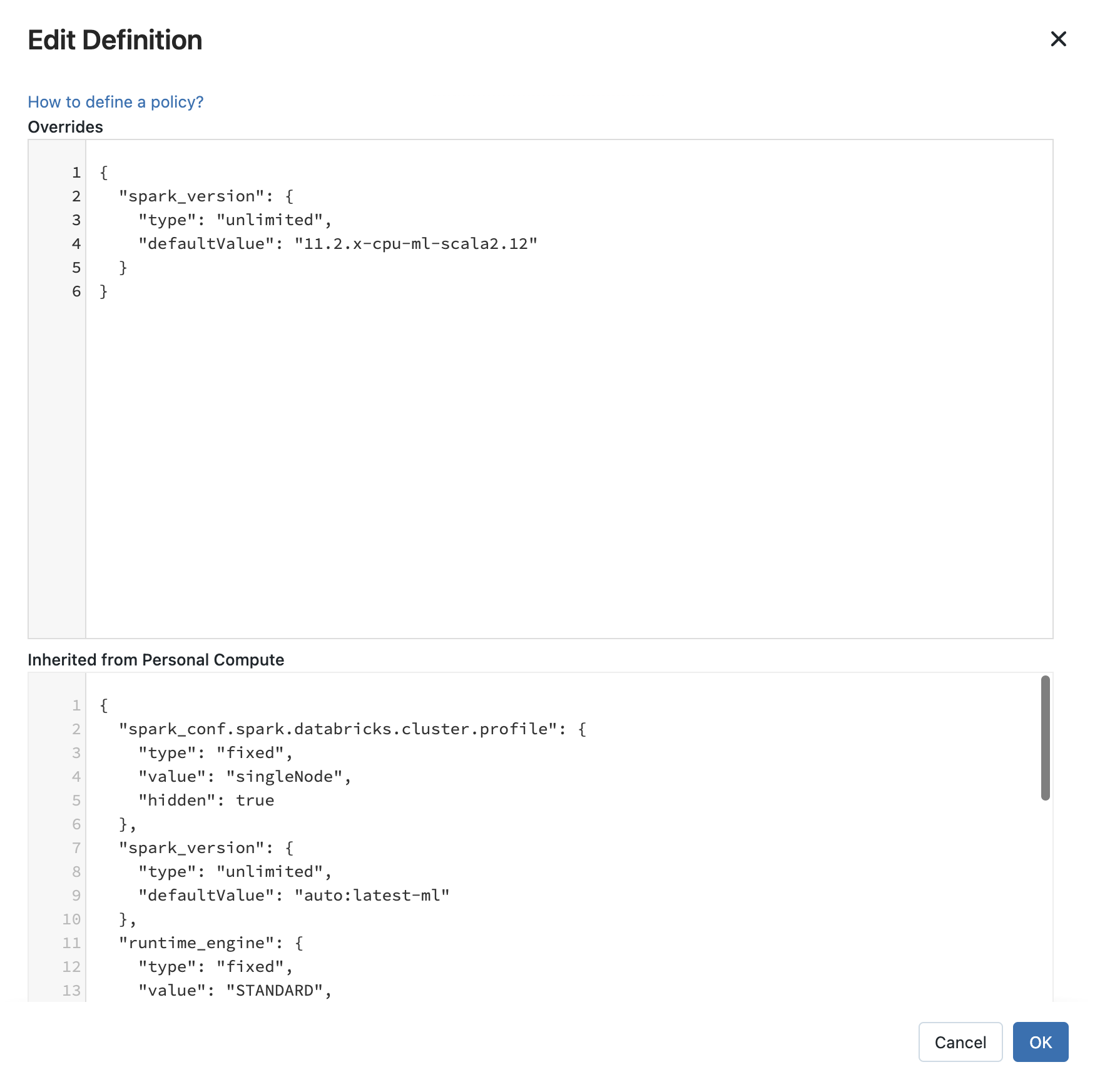Verwalten der Richtlinie „Personal Compute“
„Personal Compute“ ist eine von Azure Databricks verwaltete Richtlinie, die standardmäßig in allen Azure Databricks-Arbeitsbereichen verfügbar ist. Wenn Sie Benutzern den Zugriff auf diese Richtlinie gewähren, ermöglicht ihnen dies, in Azure Databricks Einzelcomputer-Computeressourcen für ihre individuelle Verwendung zu erstellen. Benutzer können die „Personal Compute“-Ressource schnell mithilfe von Tastenkombinationen in einem Notebook oder auf der Seite „Compute“ erstellen.
Mit der „Personal Compute“-Richtlinie verfügen Administrator*innen über eine einfache Lösung für die Bereitstellung eingeschränkter Berechtigungen für die Computeerstellung. Dadurch entfällt für Administrator*innen die Notwendigkeit, Benutzer*innen allgemeine Computeberechtigungen zu gewähren oder die Erstellung von Computeressourcen manuell zu verwalten. Diese Standardrichtlinie dient außerdem als Beispielrichtlinie für Administrator*innen, die diese nach Bedarf klonen und ändern können, sodass sie geeignete Computegovernancemuster für ihre Benutzercommunity einrichten können.
Standardmäßig haben alle Benutzer in einem Azure Databricks-Konto Zugriff auf die Standardrichtlinie „Personal Compute“. Dies kann von Administratoren geändert werden.
Details der Richtlinie „Personal Compute“
Wenn ein Benutzer Zugriff auf die „Personal Compute“-Richtlinie hat, kann er „Personal Compute“-Ressourcen entweder über die Compute-Seite oder über ein Notebook erstellen. „Personal Compute“-Ressourcen sind All-Purpose Compute-Ressourcen (Preise gemäß den Preisen für All-Purpose Compute) mit den folgenden Eigenschaften:
- „Personal Compute“-Ressourcen sind Einzelknoten-Computeressourcen, d. h. sie verfügen nicht über Worker, und Spark wird im lokalen Modus ausgeführt.
- Sie verwenden den Zugriffsmodus für Einzelbenutzerzugriff und sind mit Unity Catalog kompatibel.
- Die Runtime ist so festgelegt, dass die neueste Version der Databricks Runtime für Machine Learning verwendet wird.
- Sowohl Standardinstanzen als auch GPU-fähige Instanzen sind verfügbar.
- Die automatische Beendigung ist auf 72 Stunden festgelegt.
Für die maximale Anzahl von „Personal Compute“-Ressourcen, die einzelne Benutzer erstellen können, sind keine Grenzwerte festgelegt.
Verwalten des Zugriffs auf die „Personal Compute“-Richtlinie
Arbeitsbereichsadministrator*innen können den Zugriff auf die Richtlinie „Personal Compute“ für einzelne Arbeitsbereiche über die Benutzeroberfläche für Richtlinien verwalten.
Kontoadministratoren können den Zugriff auf die Personal Compute-Richtlinie für alle Benutzer in einem Konto mithilfe der Personal Compute-Kontoeinstellung aktivieren oder deaktivieren.
- Klicken Sie in der Kontokonsole auf
 Einstellungen.
Einstellungen. - Klicken Sie auf die Registerkarte Featureaktivierung.
- Aktivieren Sie die Einstellung Personal Compute, um allen Benutzern im Konto Zugriff auf die Personal Compute-Richtlinie zu gewähren. Oder ändern Sie die Einstellung auf Delegieren, wenn Sie wollen, dass die Richtlinie auf Arbeitsbereichsebene verwaltet wird.
Anpassen der „Personal Compute“-Richtlinie
Arbeitsbereichsadministratoren können Richtlinienregeln für die meisten „Personal Compute“-Einstellungen außer Kraft setzen oder hinzufügen.
Hinweis
Arbeitsbereichsadministratoren können weder den Namen der „Personal Compute“-Richtlinie noch den Clustertyp, den Clustermodus oder den Zugriffsmodus bearbeiten.
So passen Sie die „Personal Compute“-Richtlinie eines Arbeitsbereichs an
- Klicken Sie auf der Seitenleiste auf
 Compute.
Compute. - Klicken Sie auf die Registerkarte Richtlinien.
- Wählen Sie die Personal Compute-Richtlinie aus.
- Klicken Sie auf Edit.
- Klicken Sie auf der Registerkarte Definitionen auf Bearbeiten.
- Ein modales Dialogfeld wird angezeigt, in dem Sie Richtliniendefinitionen außer Kraft setzen können. Fügen Sie im Abschnitt Außerkraftsetzungen die aktualisierten Definitionen hinzu, und klicken Sie auf OK.
Im folgenden Beispiel wird die spark_version-Regel außer Kraft gesetzt. Die spark_version der Standardrichtlinie wird zugunsten der Außerkraftsetzung ignoriert.